随着苹果电脑的普及,许多用户需要在Mac上安装Windows系统,本文将详细介绍如何使用U盘安装Windows7系统。无需购买额外的软件,只需准备好一台U盘和Windows7安装文件,即可轻松在苹果Mac上运行Windows系统。

准备工作:下载和准备所需的材料
1.下载Windows7安装文件:从Microsoft官方网站下载Windows7系统镜像文件,并确保版本与您的电脑兼容。
2.获取一个空U盘:确保U盘容量足够大,至少16GB,并备份其中的重要数据,因为将会格式化U盘。
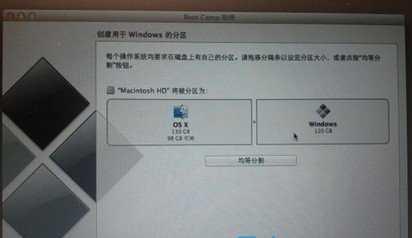
3.下载和安装BootCamp助理:BootCamp是苹果公司提供的工具,帮助您在Mac上安装和运行Windows操作系统。
4.备份Mac电脑中的数据:在安装Windows之前,请务必备份重要数据,以免意外丢失。
制作U盘启动盘
5.运行BootCamp助理:打开Launchpad或应用程序文件夹,在其中找到并运行BootCamp助理。
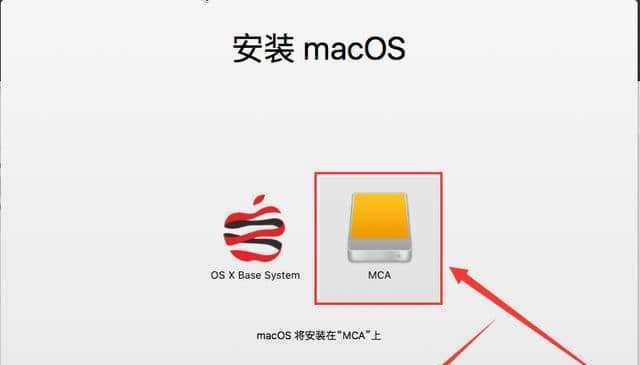
6.创建Windows分区:按照助理的指导,在Mac硬盘上创建一个适当大小的Windows分区。
7.格式化U盘:将U盘连接至Mac电脑,打开磁盘工具程序,选中U盘并选择“抹掉”选项,将其格式化为FAT格式。
8.创建U盘启动盘:在BootCamp助理中,选择“创建Windows7或更新版本的安装磁盘”,然后选择U盘作为目标。
安装Windows7系统
9.重启电脑:在制作好的U盘启动盘插入电脑后,重新启动您的Mac电脑。
10.进入启动菜单:按住Option(或Alt)键,直到看到启动菜单出现在屏幕上。
11.选择U盘启动:使用键盘上的方向键选择U盘启动选项,然后按下回车键。
12.安装Windows系统:按照Windows7安装向导的指引进行操作,选择合适的语言、时区和键盘布局等设置。
13.选择安装位置:选择之前创建的Windows分区作为安装位置,并按照安装向导继续进行。
14.完成安装:等待安装过程完成,并按照提示重启电脑。
在本文中,我们详细介绍了如何使用U盘在苹果Mac上安装Windows7系统的步骤。通过准备所需的材料、制作U盘启动盘和按照向导完成安装,您可以在Mac电脑上运行Windows系统。注意备份重要数据,并确保Windows7系统镜像文件的兼容性,以获得顺利的安装过程。享受在Mac上体验Windows系统的乐趣吧!







